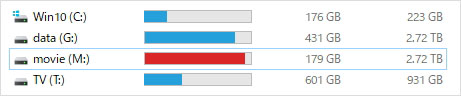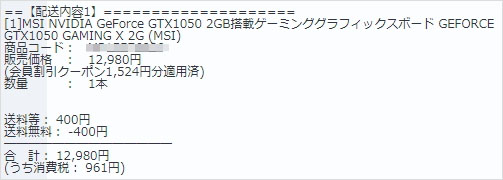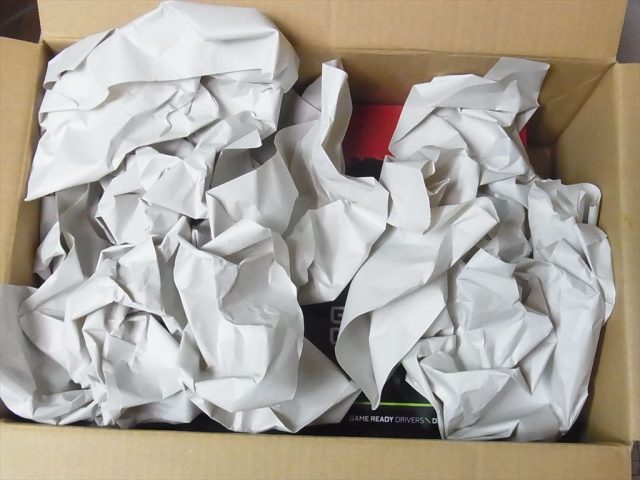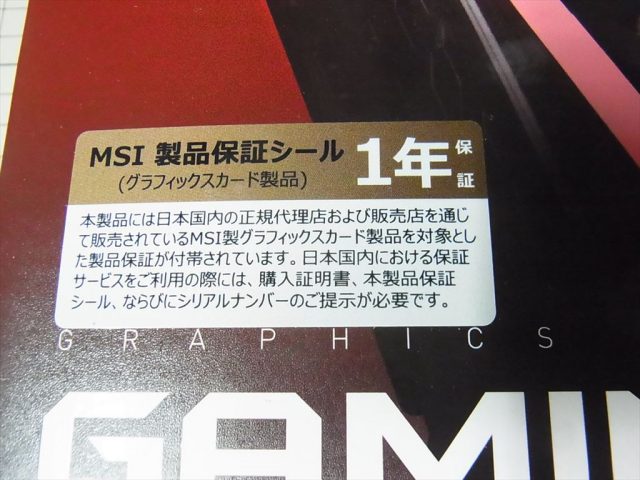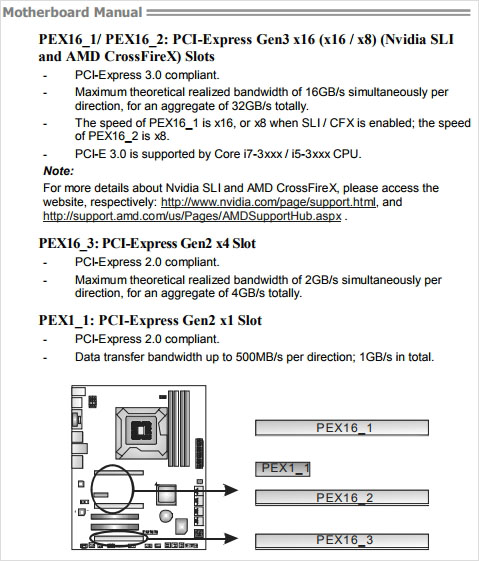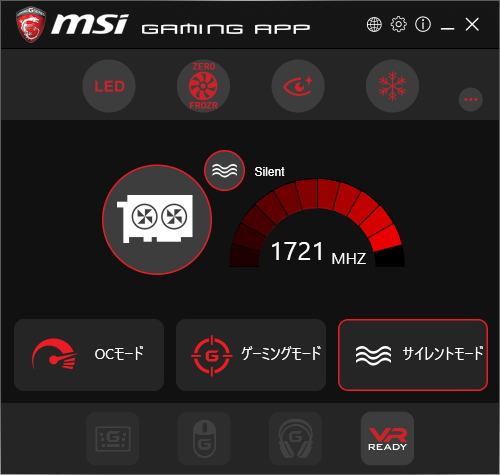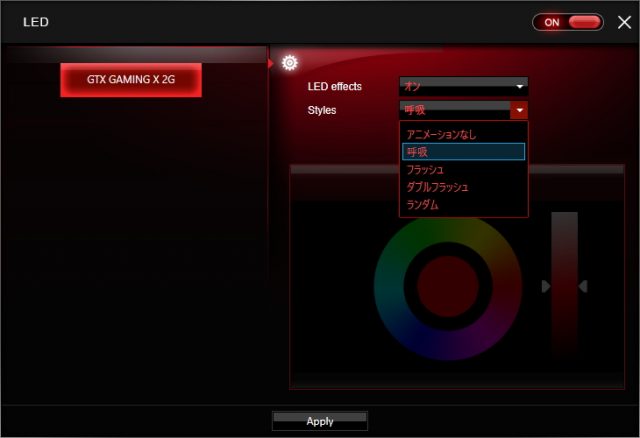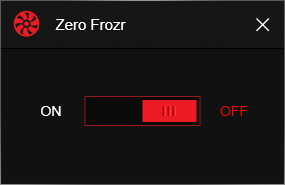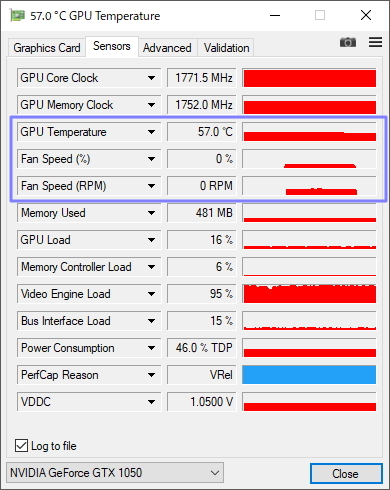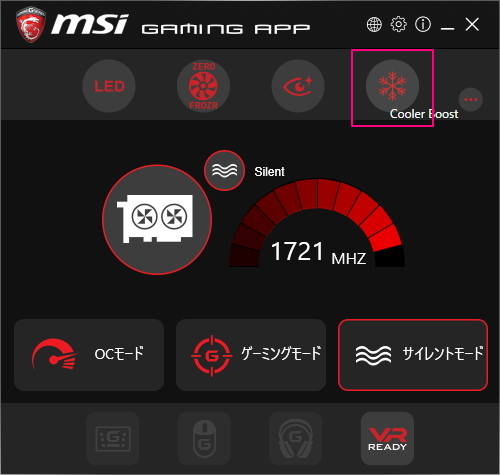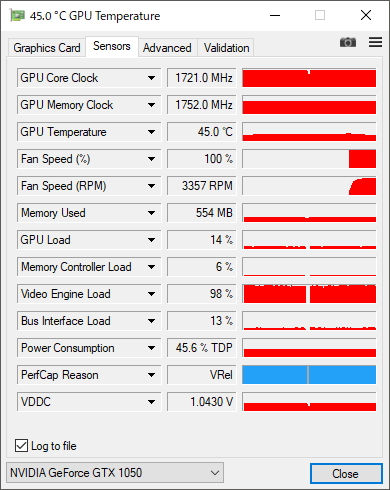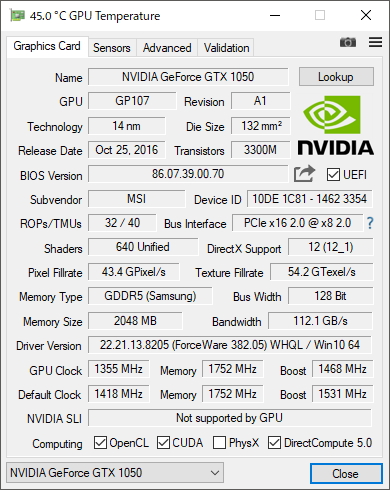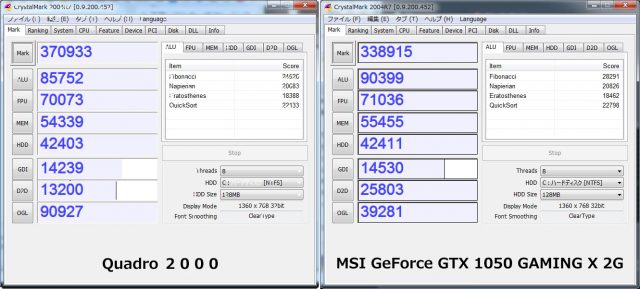MSI GeForce GTX 1050 GAMING X 2Gレビュー
投稿日:2017/7/15 更新:2019/3/23 コメント 0件 自作パソコン GPU, GTX 1050, msi, NVENC目次
動機
MP4(H.264/AVC)にエンコードした動画がバカのように溜まってきて昨年に購入した3TB HDDのひとつがもう真っ赤になってます。
HDDもだいぶ安くなったとはいえHDDを増設する場所にも限りがありますし、もともと興味があった次世代の動画圧縮技術「H.265/HEVC(High Efficiency Video Coding)」でエンコードすると、H.264の半分程度の容量で同じような画質を得られるそうです。ということで筆者のPC環境でそれを安価に実現するにはNVIDIAのグラフィックボードで行うハードウェアエンコード「NVENC」を利用するのがGPUの取り換えだけで済むのでこの手でやることにしました。
あとエンコードソフトはTMPGEnc Video Mastering Works 6(以下 TVMW6)を使うつもりなんですが、このソフトでNVENCのH.265/HEVCを利用するにはGTX 970シリーズ(GM204ダイ)以降のGPUが必要ということで「MSI GeForce GTX 1050 GAMING X 2G」を買いました。因みにエンコードに関する記事は下記に記載しています。
TVMW6でNVENCを使ったH.265/HEVCエンコード比較
どうせなら最新のがいいだろうという理由のほかにGTX 1050を選んだ理由は外観がカッコいいのは勿論なんですが、GTX 960同等のスペック、且つ、消費電力も960より45Wも少ない75Wということで現在使用しているQuadro 2000(62W)と載せ替えても全体的な消費電力がさほど変わらないだろうということで選びました。ただ、リファレンスモデルでは電源なしでイケる筈なんですがこの製品はオーバークロックモデルなので6pinの電源ケーブルが必要な仕様になっています。
使うかどうか分かりませんがTVMW6の動作環境にあるMain 10 プロファイル(PDF)を利用するためにはPascal コアが必要というのも選んだ理由のひとつです。
参考サイト:TMPGEnc Video Mastering Works 6 動作環境
参考サイト: GeForce GTX 1050 シリーズを速攻でレビューしてみた
NTT-X Storeでちょうど1500円ほどの割引クーポンが発券されていたのでそれを利用して1,3万円ほどで購入できました。NTT-X Storeは価格.comに登録しているので価格も表示されるんですがサイトを訪れると結構な割合で値引きクーポンが配布されていることがあるので価格.comの最安値より安く購入することがあります。
NTT-X Storeの梱包はこんな感じです。
2012年頃に購入しているマザーボードは注意
レビューの前に気になる記事を読んでいたのが紹介しておきます。
グラボを購入するツクモの記事を読んだら、筆者のマザーボード(BIOSTAR TZ77XE4)が見事に該当するチップセットだったのでちょっと気になってたんですが、幸いにも光学ドライブをUSB2.0で接続すると起動しないトラブルはあったものの致命的なトラブルはありませんでした。
ちょうどマザーを購入した2012年頃はBIOSが「UEFI」方式へ切り替わっている時期にあって、その頃に購入したマザーとグラボのBIOSの方式が異なることがあり、最悪グラフィックボードが使用できない可能性があるそうです。
画像中心のレビュー
ハードウェアエンコードといえばインテルのQSV(Quick Sync Video)が有名ですがソフトウェアエンコードはCPU使用率が高い上にエンコード時間も掛かるのが嫌でほとんどやらないですし、QSVでも画質的には個人的には全く問題ないレベルなのでずっとH.264/AVC(mp4)にエンコードしていたのでNVENCにも期待しているんですが、それらのエンコード速度や画質などについては後日記事にするつもりです。
正規代理店(アユート)の1年保証。
パッケージ裏。
余談ですが実は新品のグラフィックボードを買うのは初めてだったりしますw。
付属品(ドライバーCD、シール、取扱説明書)
外観ではほかのモデルと同じようにも見えますが、上位モデルになるとヒートパイプの数が2本、3本と増えたり、電源コネクタが8pinになったりするので知ってる人が見るとすぐ下位モデルだと見抜かれますw。
ファン部の固定にはトルクスネジが使われていたのでバラすにはT-9サイズのトルクスドライバー(サンワサプライ TK-002など)が必要です。
GXT1060モデル以上には基板上を覆うようなバックプレートが付属するみたいです。
6pinの補助電源(75Wの電力供給が想定)ケーブルを接続する必要があります。試しに電源ケーブルを繋がずにOSを起動させてみたら一旦、CPUファンが回転してすぐに停止し、再度OSが起動しているような挙動になって起動することはしましたが高負荷時にはどうなるか分かりません。
ちょうどHDMIなどのコネクタカバーを買おうと思っていたので助かりました。
ファン部はヒートシンクに引っ掛けられて固定されているようです。
ファンとLEDの接続コネクタだと思います。
ぶっといヒートパイプだったのでノギスで測ったら外径8mmほどありました。
ヒートシンクの取り付けネジのピッチ(間隔)は43mmほどありました。このクラスでは必要ないと思いますがグラボのレビューでネジピッチを記載してあるとGPUクーラーを交換する時に助かるので筆者も記載するようにしています。
ネジに貼られたシールを剥がしたり、破いたりすると保証が切れます。因みに清掃のためにファンなどを分解しても保証は切れるそうです。
設置
最近のマザーボードではCPUクーラーとの干渉を避けるためか、マザーボードの一番上のPCI-Expressは x1 のものが多いようですが、BIOSTAR TZ77XE4の一番上のPCI-Expressは x16 になっているためCPUクーラーと干渉しやすい位置にあります。
画像にあるCPUファンのヒートシンクに貼っている黄色いのは耐熱性にすぐれたポリイミドテープでQuadro 2000と接触しそうだったので絶縁のために貼っています。また、チップセットも結構厚かったのでカバーを外して
チップセットの冷却ファンを交換しました~
ポリイミドテープを買ってみた!
CPUクーラー(ENERMAX ETS-T40-TB)のファンクリップがグラボの取付角度によっては基板と接触するのでさすがに怖いのでここに設置することは断念しました。
一応、取り付けることはできるんですがチップクーラーに当たってコネクタが最後まで挿すことができませんでした。
グラボは最上段のPCI-Express x16に取り付けるのがセオリーというか、そこの挿すのがグラボの性能をフルに活用できるようになっていることが多いみたいですが、物理的に難しいのでマニュアルを見たところ、上から2つ目までは x16 のようなのでそちらに取り付けることにしました(たぶん)。というかCPU(Core i7 2600K)の方がPCI Express 3.0(GEN3)に対応してないようなので現状ではグラボの性能をフルに活用することは恐らくできない模様…。
上から2段目のPCI-Express x16に取り付けるとチップファンとも干渉しなかったのでそちらの設置しました。
PIX-DT460とともに取付完了。
ケース(H440)の精度が悪いのか、曲がって取り付けているか分りませんが、もう少しズレるとコネクタに挿さらなくなりそうです。
LEDはこんな感じです。
尚、Quadro 2000のドライバは取付前にビデオカードドライバ削除の専用ツール DDU (Display Driver Uninstaller)で削除しています。
Gaming APP
Gaming APP ダウンロードページ:Gaming APP
LED
LEDはGaming APPで消灯したり点灯パターンを変更できますが色はどこも変更できせんでした。因みにデフォルトだとアニメーションなしで点灯しているだけですが一度消灯にしておけばソフトを起動してなくても消灯の設定を保持されるようです。
Zero Frozr
GPUコア温度が60度を超えるとツインファンが回り出す機能です。Gaming APPを起動している時はOFFにできますが、OFFにしたままGaming APPを終了するとZero Frozrが有効になるようです。
Zero Frozr有効時、普段使いでは60度を超えるようなことはなく、NVENCをしてやっとファンが回るところを見れました。挙動的には60度を超えるとファンが回り出し、冷却されてまた止まる、といった動きをZero Frozrの有効時には繰り返します。
NVENCの時はサイレントモードにしているんですが回転数約800回転、ファンスピードも約25%、GPU温度45度程度でした。消費電力は120~150Wのあたりを推移している感じです。ただ、消費電力は動画素材やフィルターなどもよっても異なるようなのでまだよく分かっていません。ファン音はサイレンスモードだとまったく気になりません。
Cooler Boost
一時的にファンをフル回転で回して急速に冷却することができる機能みたいですがブースとすると流石にウルサイです。
一度、Cooler Boostをしたら暫くは無効になっていたんですが、GPU温度が49度付近になったら再び選択項目が復活していたのでGPU温度を目安に有効になったり無効になったりしているのかも知れません。
因みにCooler Boostボタンを押すと30秒ほどフル回転(3300RPMオーバー)して通常モードに戻っていました。
GPUデータ
CrystalMark 2004R4(OpenGL)
Quadro 2000とGeForce GTX 1050のCrystalMarkでの比較です。Quadroはもう結構古い製品ですがそれでもOpenGLは2倍以上の差があるようです。実際にHitFilm Pro 2017を使ってみたらQuadro 2000の時より明らかに重くなってスペックダウンした感じです。これならPascalコアのQuadro P600やP400あたりを買ってた方がよかったのかも知れません。ただ、Quadroに変えて望みのエンコード速度と画質が得られるかは不明です。
※Windows7調べ